Mail client - perangkat lunak untuk menerima, membaca, mengirim, dan tindakan lain dengan email. Layanan utilitas juga menawarkan langganan buletin dari kantor berita terkenal dan pembuatan buku alamat dan telepon khusus. Menyiapkan klien email Mail.ru, The Bat!, Google, Yahoo, dan lainnya sama sekali tidak sulit. Teks artikel akan memberikan instruksi untuk program dari Mail dan Ritlabs.
Menyiapkan klien email Mail.ru
Langkah pertama yang perlu dilakukan pengguna adalah mengunduh distribusi perangkat lunak dari halaman pengembang. Mail.ru adalah klien email resmi untuk perangkat Android.
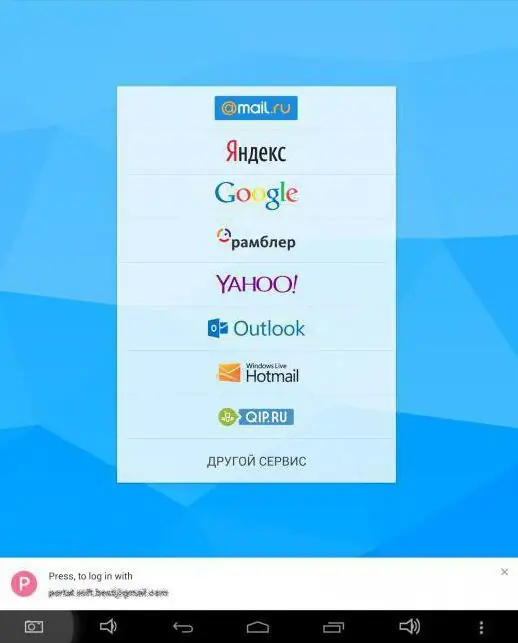
Dengan pencarian dan pemasangan klien melalui sistem Google Play Market bawaan di ponsel cerdas dan perangkat lain, tidak ada masalah. Saat mengatur klien email Mail.ru (Android), Anda dapat memasukkan alamat dan kata sandi layanan email lainnya. Ini akan memungkinkan Anda untuk mengumpulkankorespondensi elektronik dari satu klien dan tidak menyimpan semua login dan kata sandi dalam memori. Klien Mail.ru memeriksa pesan di sistem lain beberapa kali dalam satu jam, sehingga pemberitahuan pengiriman tiba tepat waktu. Menyiapkan klien email Mail.ru di komputer pribadi dilakukan melalui layanan online. Setiap langkah pengguna dilakukan sesuai dengan instruksi interaktif yang jelas.
Kemungkinan klien email Mail.ru
Selain bekerja dengan kredensial pengguna di sistem lain dan pemberitahuan push, utilitas ini memiliki perlindungan yang baik terhadap spam. Keunggulan perangkat lunak berikut dari Mail.ru dapat dibedakan:
- dukungan untuk beberapa akun pengguna dari sistem email yang berbeda;
- sinkronisasi data klien email di semua perangkat klien yang terhubung;
- buat buku alamat khusus;
- menyimpan salinan surat langsung di memori perangkat, yang memungkinkan untuk mengaksesnya tanpa terhubung ke Internet;
- buat grup untuk surat dan alamat;
- kemampuan untuk mengonfigurasi filter tampilan email;
- antarmuka pengguna yang nyaman dan intuitif.

Secara umum, klien Mail.ru memiliki fungsionalitas yang sangat baik untuk bekerja dengan huruf, sederhana dan dapat dimengerti oleh pengguna.
Klien email dari Ritlabs
Unduh distribusi The Bat gratis selama 30 hari! Anda dapat mengunjungi situs web resmi pengembang. Setelah berakhirnya periode yang ditentukan, pemegang hak cipta menawarkan untuk membeliversi lengkap perangkat lunak atau menolak untuk menggunakannya. Kelelawar! dapat digunakan sebagai klien email perusahaan. Modul untuk menggunakan kunci tanda tangan elektronik eToken telah dikembangkan untuk program ini. Versi Bat juga menarik! penjelajah. Dengan bantuan utilitas kecil yang ditempatkan pada media portabel apa pun, Anda dapat bekerja dari akun Anda di komputer mana pun tanpa takut akan virus dan program jahat lainnya.
Menyiapkan kredensial klien Mail.ru di The Bat
Utilitas dari Ritlabs juga memiliki kemampuan untuk bekerja dengan akun pengguna sistem email lain. Siapkan pekerjaan dengan surat-surat dari klien surat Mail in The Bat! hanya:
- Di bilah menu utama, pilih tab "Kotak Surat" dan klik "Kotak surat baru…".
- Selanjutnya, di jendela pengaturan yang muncul, isi kolom "Nama Anda", "Alamat email", "Kata Sandi" dan "Protokol". Anda harus memasukkan data nyata di baris nama, mereka akan ditampilkan dalam tanda tangan semua huruf. Bidang alamat dan kata sandi sesuai dengan login dan kata sandi di sistem Mail.ru. Protokol harus dipilih dari menu konteks tarik-turun, disarankan untuk menentukan IMAP atau POP.
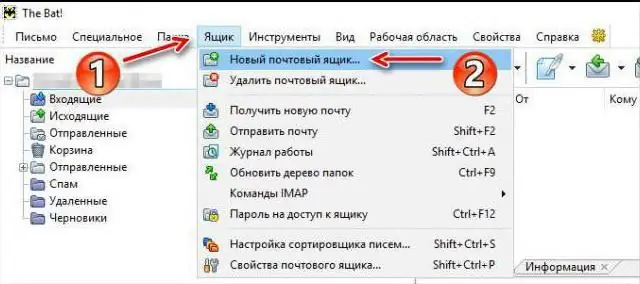
- Jendela berikutnya adalah untuk mengatur korespondensi masuk. Anda harus mencentang kotak di sebelah IMAP - Internet Mail Access Protocol v4 dan masukkan kembali nama pengguna dan kata sandi Anda di bidang yang sesuai. Masukkan imap.mail.ru di baris alamat server danklik tombol "Periksa". Sisa data akan diisi secara default.
- Pengaturan jendela surat keluar akan dibuat secara default. Baris alamat harus berisi smtp.mail.ru, dan di seberang tulisan "Layanan SMTP saya memerlukan otentikasi" harus ada tanda centang. Koneksi harus dilakukan melalui port TLS yang aman, nomor port harus dimasukkan sebagai "465".
- Jendela pengaturan terakhir adalah "Informasi Akun". Di tab ini, Anda dapat mengubah nama pengguna untuk menandatangani surat dan memasukkan kembali login dan kata sandi Mail.ru Anda.
Setelah mengklik tombol "Selesai", pengaturan akan selesai dan klien email akan siap digunakan.






